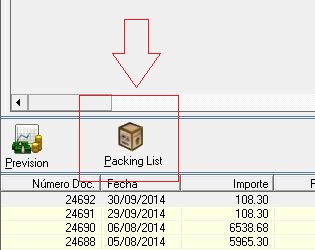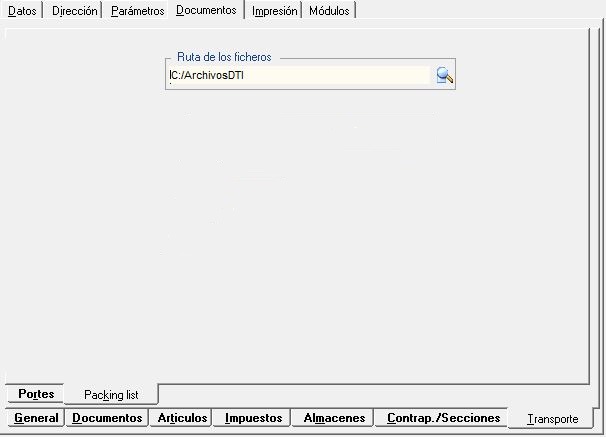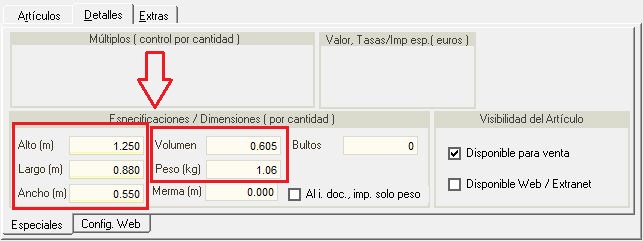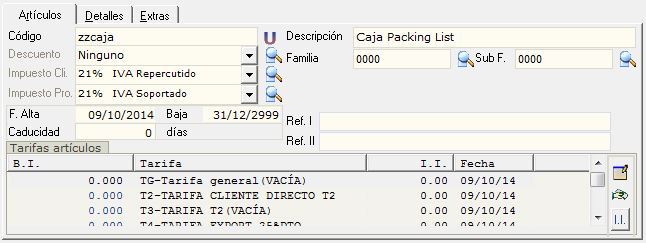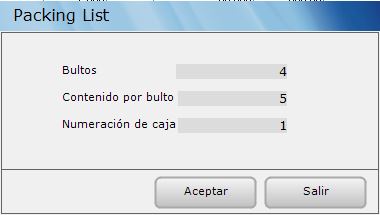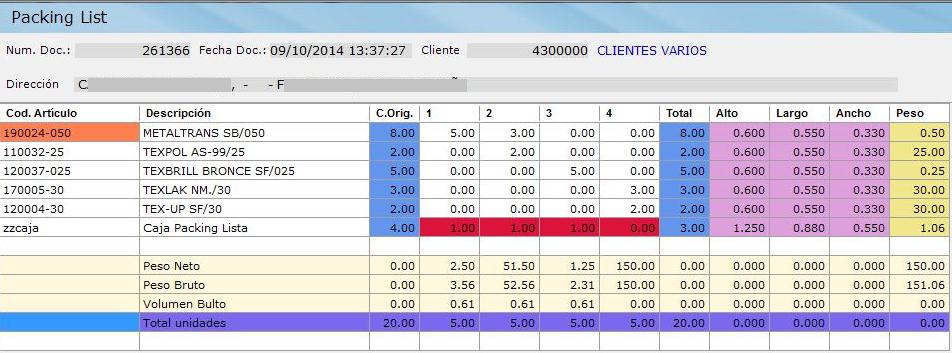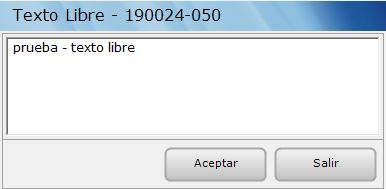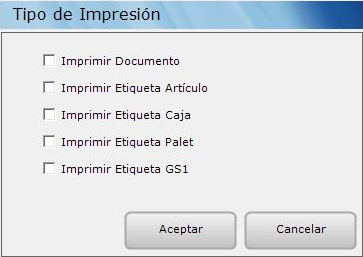Al activar el módulo de Packing List, automaticamente aparecerá un botón en Albaranes y Facturas de clientes.
Para que todas las informaciones salgan correctamente, antes de hacer cualquier Packing List hay que entrar en mantenimiento de empresas, pestaña «Documentos -> Transporte -> Packing List» y definir la ruta donde se guardará los ficheros «.xls» generados. Es interesante que esa ruta sea una ruta física y que la carpeta esté en el servidor, para que todos los ordenadores puedan acceder a los Packing´s generados.
En Mantenimiento de Artículos, todos los artículos que se utilizarán para hacer el packing List deben de tener los valores de «Alto, Largo, Ancho y Peso» definidos correctamente. El campo de volumen se calcula automaticamente cuando se añade los 3 valores medidas.
Hay que añadir un nuevo artículo donde el código debe de empezar con «zz». Este artículo será utilizado como la caja para el packing list y su peso sumará en el Peso Bruto a la hora de generar el packing.
Después de generar el Albarán o la Factura, al clicar en el botón de Packing List, abrirá una primera pantalla, donde se solicita la cantidad de bultos, ese valor se hereda del documento, pero en esta pantalla del Packing se puede cambiar su valor.
El «contenido por bulto» es la cantidad de artículos que va dentro de cada caja y por último «Numeración de caja», que es número en que empieza a contar a la hora de generar el Packing.
Los bultos y el contenido se utiliza para generar el packing y hacer la distribución de los artículos de manera automatica.
Una vez generado el Packing, saldrá una pantalla con los datos del documento en la cabecera y los datos de los artículos ya distribuidos en las cajas.
La distribución se hace de forma automatica, pero se puede cambiar los valores de las cajas, las medidas (alto, largo y ancho) y el peso. Con la tecla de función <F5> se puede re-ordenar las cantidades.
La linea de Peso Neto es la suma de los pesos de los artículos, el Peso Bruto la suma de los pesos de los artículos y la caja.
Cuando aparezca el color naranja en el código de artículo, significa que hay algun texto añadido en una de las cajas de este artículo (Tecla de función <F6>).
Cuando salga el color rojo en las columnas de las cajas, significa que las cantidades están mal distribuidas y, a la hora de generar las etiquetas, el listado y el fichero, informará de esta divergencia.
El botón imprimir nos permitirá seleccionar aquello que se desa imprimir.
Al salir de la pantalla, se guarda el packing y sus distribuciones. Si la distribución está mal hecha, saldrá un mensaje si se desea guardar como está o si desea arreglar antes de salir.